Konverter EDL
Convert .edl, .xml and .fcpxml files
Konversi dan gabungkan file EDL ke daftar CSV (untuk Excel atau Google Spreadsheet) atau mengonversi daftar CSV kembali ke file EDL untuk Media Composer, Premiere Pro, Resolve, Final Cut, dan lainnya.
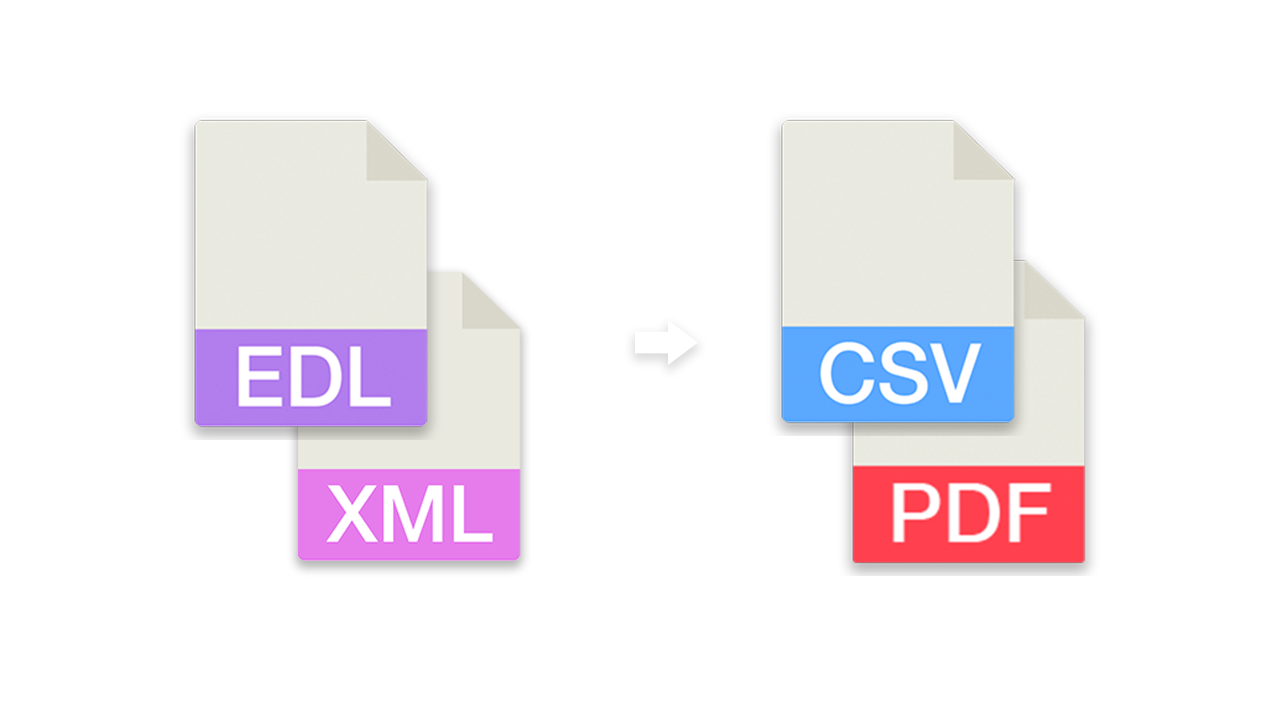
sedang diproses...
EDL Tool & Converter (Standalone App)
Are you looking for an offline version of this tool?
We have recently started making our EDL Converter available as an app on macOS and iOS. It is aimed at users on air-gapped systems and enterprise customers.
The supported formats and features in the standalone app are outlined in the app store description – please read it before purchase.
Tentang
Gunakan alat EDL ini untuk mengonversi format urutan NLE yang berbeda. Lihat dokumentasi berikut untuk melihat apakah alat ini cocok untuk kasus penggunaan Anda. Jika Anda perlu membuat daftar VFX, stok, atau musik, kami mungkin memiliki alat yang lebih baik untuk itu. Konverter akan mengabaikan sebagian besar trek audio dan transisi video yang dapat menyebabkan masalah.
Format file apa yang dapat saya unggah?
- EDL - Edit Decision List CMX3600 (.edl)
- XML - Final Cut 7 (.xml)
[Premiere Pro, DaVinci Resolve] - FCPXML - Final Cut Pro XML (.fcpxml)
[Experimental] - CSV - Comma-separated values (.csv) - preset_edl.csv
Untuk apa alat ini bukan digunakan?
Alat ini tidak dibuat untuk mengonversi urutan penyuntingan lengkap ke dalam format lain untuk penyuntingan lebih lanjut dalam NLE lain. Kami merekomendasikan untuk menggunakan opsi konversi di DaVinci Resolve, misalnya.
Alat EDL serupa dengan output yang dioptimalkan:
- Anda perlu membuat DAFTAR VFX? Lebih baik gunakan: VFX SHEET GENERATOR
- Anda perlu membuat DAFTAR STOCK FOOTAGE ? Lebih baik gunakan: STOCK FOOTAGE LIST GENERATOR
- Anda perlu membuat CUE SHEET MUSIK? Lebih baik gunakan: CUE SHEET GENERATOR
Pengaturan ekspor EDL
Pastikan bahwa Anda hanya menyertakan informasi yang diperlukan seperti nama file asli dalam ekspor EDL Anda. Sebagian besar opsi ekspor lainnya tidak diperlukan untuk menggunakan alat ini. Informasi tentang level audio atau video, transisi, LUT, atau efek tidak relevan untuk alat ini dan harus dinonaktifkan.
File EDL memiliki beberapa keterbatasan, seperti jumlah trek video, detail yang hilang tentang framerate klip sumber atau jumlah total entri. Tergantung pada kasus penggunaannya, Anda harus mengandalkan file XML (Final Cut Pro 7 XML) atau format XML lainnya.
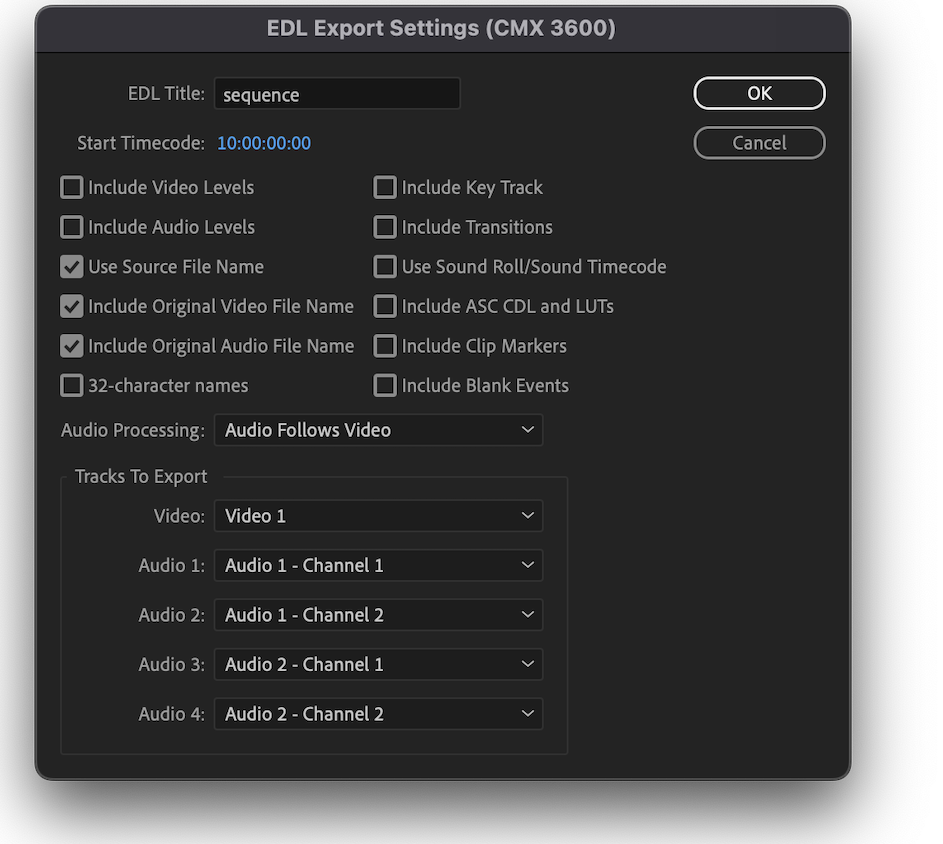
Entri duplikat
Alat EDL secara otomatis menghapus entri yang duplikat atau mirip. Duplikat dengan timecode yang sama dan nama klip yang sama akan dihapus.
Gabungkan beberapa file
Anda dapat menggabungkan hingga 15 file urutan dengan format file yang sama.
Urutkan berdasarkan nama klip
Jika Anda mengaktifkan opsi ini, semua klip akan diurutkan berdasarkan nama klip. Timecode akan disesuaikan secara otomatis.
Urutan klip terbalik
Jika Anda mengaktifkan opsi ini, semua klip akan diurutkan dalam urutan terbalik. Timecode akan disesuaikan secara otomatis. Jika Anda menggunakan opsi ini bersama dengan "Urutkan berdasarkan nama klip", klip akan diurutkan berdasarkan nama dalam urutan menurun.
Tambahkan frame pegangan ke setiap klip
Opsi ini memudahkan Anda menambahkan frame pegangan ke tiap klip. Hal ini bisa berguna untuk sebagian alur kerja warna. Panjang pegangan bisa antara 1 hingga 50 frame.
Gabungkan klip sumber yang sama jika tumpang tindih
Opsi ini akan membandingkan klip pratinjau dengan klip berikutnya dan akan menyatukannya menjadi satu klip jika timecode klip sumber tumpang tindih. Inilah opsi mengumpulkan klip sumber, misalnya untuk beberapa alur kerja warna atau VFX.
Gunakan nama pencari lokasi sebagai nama klip
Opsi ini akan menimpa nama klip dengan nama yang diberikan dalam pencari lokasi.
Gunakan nama file sebagai nama perekaman
Opsi ini akan menimpa nama tape dengan nama file. Anda dapat memilih apakah nama tersebut harus selalu ditimpa atau hanya jika Nilai Perekaman adalah "AX".
Hapus rentang frame dalam nama klip (untuk .arx dan .dpx)
Fungsi ini menghapus rentang frame dalam nama klip dan dengan demikian menyederhanakan penautan ulang urutan gambar di Premiere Pro dan program serupa. Jika opsi ini diaktifkan, semua string di semua kolom yang berisi file dengan ekstensi ".arx" atau ".dpx" akan dikoreksi. Sebagai contoh,
Abaikan file audio
Opsi ini mengabaikan semua file dengan ekstensi file berikut: wav, mp3, aiff, aac, aif, asnd, m4a, omf, aaf
Hitung dan bandingkan durasi klip sumber
Jika Anda mengekspor ke dalam format sheet apa pun (csv, xls, ...), Anda dapat menyesuaikan kolom dan mengaktifkan kolom "Durasi Sumber". Hal ini akan menghitung durasi klip sumber yang dapat bervariasi dari durasi urutan. Harap diperhatikan bahwa nilai ini dapat salah dalam beberapa kasus jika frame rate klip sumber berbeda dari frame rate urutan. Alasannya adalah karena EDL atau XML tidak memberikan informasi yang memadai tentang frame rate klip asli.
Fix Reel name with ALE
This option allows you to replace or fix 8 character reel names within an EDL with the full reel/tape name from an ALE. This is needed, for example, when a short version of the reel name is used in editing, but needs to be fixed for conforming or vfx pull requests. Activate this option and select one or more ALE files that have a 8 character long reel name in the column "Tape" and the full tape name in the column "LN Saved Name". Also the ALE needs to have a column "Start" and "Stop" that contain the start and stop timecode of a clip to make sure the right clip was selected.
This option is often used in workflows with Avid Media Composer or Adobe Premiere Pro to correct errors made during the initial pre-editing import of footage.
File CSV
Alat ini menerima file .csv yang dipisahkan dengan titik koma dan koma.
Unduh file demo: preset_edl.csv
Headers
No,Name,Tracks,Timecode In,Timecode Out,Tape,Start,End,Channels,Loc TC,Loc Name,Loc Color
- No: *optional
- Name: Filename
- Tracks: V, AA, AA/V, NONE
- Timecode In: Sequence TC In
- Timecode Out: Seqeunce TC Out
- Tape: Tape Name, AX
- Start: Source TC In
- End: Source TC Out
- Channels: Audio Channels (*not necessary for this tool)
- Loc TC: *optional
- Loc Name: *optional
- Loc Color: *optional
Mengotomatiskan alur kerja Anda dengan API kami
Baik Anda seorang pengembang atau hanya ingin mengotomatiskan lebih banyak proses dengan alat seperti Zapier atau Make, Anda dapat dengan mudah mengintegrasikan alat ini ke dalam alur kerja Anda dengan API kami. Pelajari lebih lanjut tentang mengintegrasikan REST API di dokumentasi API kami.
Dokumentasi API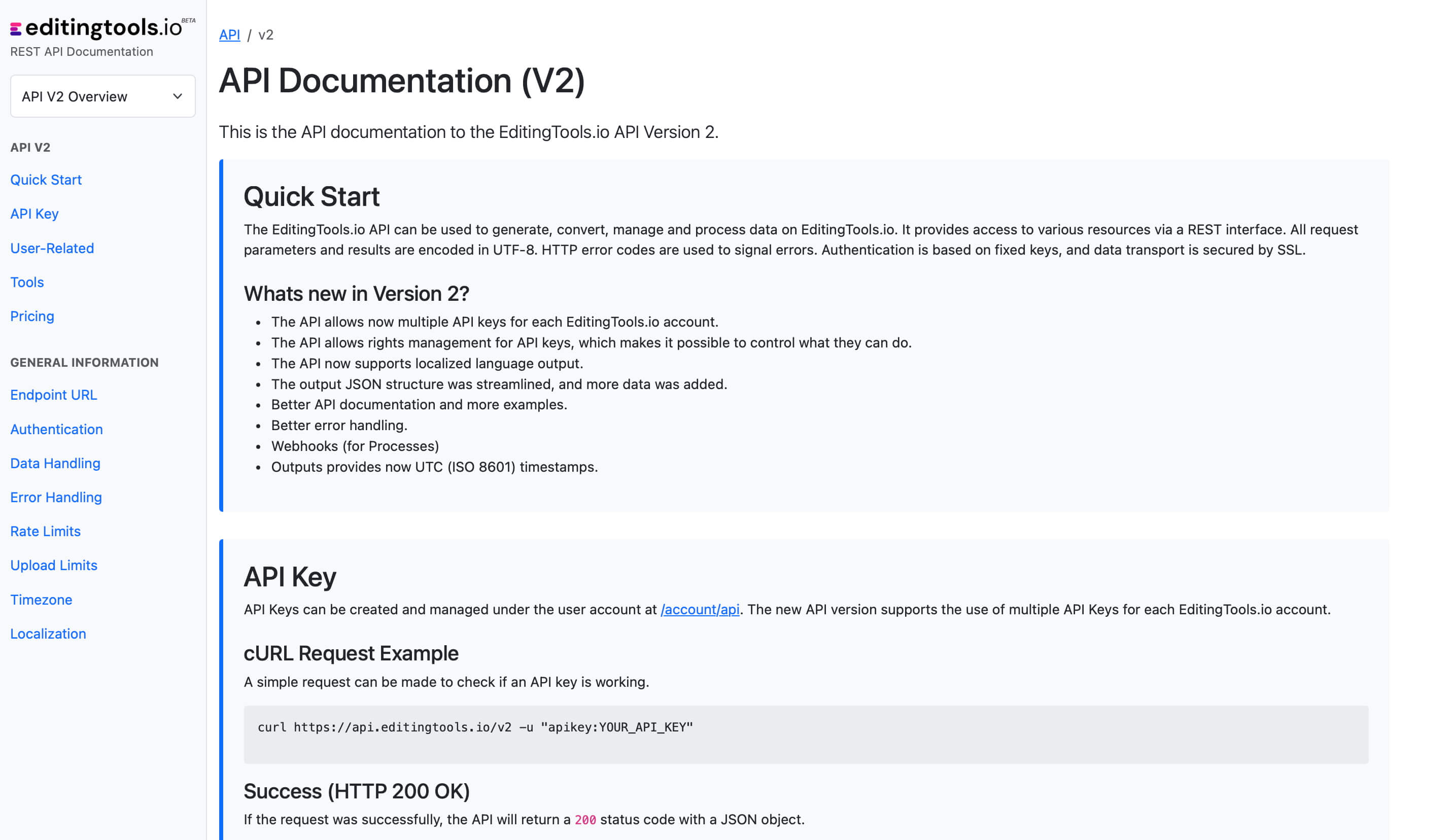
Tags
Converter CSV EDL XML Adobe Premiere Pro Avid Media Composer DaVinci Resolve Final Cut Pro
